|
Be Witched

(Résultat réduit)
Cliquer sur le tag pour
visualiser le résultat original.
**********
Ce tutoriel est
une traduction d'une création originale de Marijke dont j'ai obtenu la permission pour
la traduire.
Vous trouverez le tutoriel original
ici.
Thank you Marijke to have given me the permission to translate your
tutorial.
Il est strictement interdit de reproduire ce tutoriel et cette
traduction sans la
permission de l'auteur.
**********
La création de cette traduction a été réalisée avec PSPX.
Vous aurez besoin pour faire ce tutoriel
Filtres
* Filter Unlimited 2.0
Pour télécharger ces filtres, cliquez ici
Installer les filtres dans le répertoire Plugins de votre choix
Matériel
* Tubes - Pinceau
Le tube de la sorcière est une création de Kat
Le tube des yeux est une création de Marif
du groupe d'échange
MarieLGraphicArTubing
Le tube du visage est une création de SuziSgai
du groupe d'échange
ArtInfinity_Tubes
Merci Kat, Marie-France et Suzi pour vos merveilleux tubes. :)
** Les calques de certains tubes
sont invisibles afin
de réduire le poids du fichier Matériel.
Pour le rendre visible, enlevez le
X rouge dans
la palette des calques.
Il
est strictement interdit
d'enlever la signature, de renommer les tubes ou de redistribuer
les tubes sans l'autorisation écrite des créateurs de ces
tubes.
Merci de respecter leurs conditions d'utilisations.
**********
Télécharger le matériel ici
Attention
En cliquant sur le lien, vous
aurez une nouvelle fenêtre qui s'ouvrira.
Repérer dans la liste le fichier Matériel dont vous avez
besoin.
Cliquez dessus. Une autre fenêtre va s'ouvrir.
Dans le bas de la fenêtre, vous verrez un décompte de 10
secondes
Quand vous verrez le mot Download apparaître, cliquez dessus.
Télécharger le matériel du tutoriel.
**********
Sauvegardez souvent !
Vous êtes prêts ? Alors allons-y !
**********
Préparation.
Ouvrir les tubes.
À l'aide de la touche Shift et la lettre D de votre clavier,
faire une copie des tubes.
Fermer les originaux
Palette Styles et Textures
Mettre la couleur #3f4445 en Premier plan
et la couleur #808080 en Arrière-plan
**********
Étape 1.
Ouvrir une nouvelle image 600 x 400 pixels, fond transparent.
Outil Pot de peinture.
Appliquer la couleur Premier plan dans la nouvelle image.
Étape 2.
Effets - Effets de texture - Cuir fin
Couleur #808080
Angle à 30
40 ~ 250 ~ 40 ~ 4
Étape 3.
Calques - Nouveau calque raster
Outil Pot de peinture
Avec le bouton droit de la souris,
appliquer la couleur Arrière-plan dans le nouveau calque
Palette des calques
Réduire l'opacité à 71
Étape 4.
Calques - Nouveau calque raster
Outil Pinceau
Repérer le pinceau !!Marijke20
Palette Styles et Textures
Mettre la couleur Noire en Premier plan
Appliquer le pinceau à gauche de votre tag

Étape 5
Calques - Dupliquer
Image - Miroir
Placer la copie comme ceci :
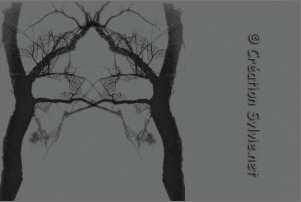
Étape 6
Aller au tube SS_335
Image - Miroir
Édition - Copier
Retourner à l'image 600 x 400
Édition - Coller comme nouveau calque
Placer à droite

Palette des calques
Réduire l'opacité à 73
et changer le mode Mélange à Luminance (héritée)
Étape 8.
Aller au tube rw-autumnsarrival
Édition - Copier
Retourner à l'image 600 x 400
Édition - Coller comme nouveau calque
Placer à gauche

Palette des calques
Changer le mode Mélange à Luminance (héritée)
Calques - Fusionner - Fusionner les calques visibles
Étape 9.
Calques - Nouveau calque raster
Outil Pot de peinture
Appliquer la couleur Noire dans le nouveau calque
Effets - Modules externes - Filter Unlimited 2.0 - Paper
Backgrounds
Recycling Paper, Gray, Coarse
Effets - Effets de bord - Accentuer davantage
Calques - Agencer - Déplacer vers le bas
Étape 10.
Palette des calques
Activer le calque en haut de la pile
Effets - Modules externes - Filter Unlimited 2.0 - Edges, Square
- Square Edge 17
Calques - Fusionner - Fusionner les calques visibles
Redimensionner à 90%
Édition - Copier
Étape 11.
Ouvrir une nouvelle image 700 x 500 pixels, fond transparent
Outil Pot de peinture
Appliquer la couleur Noire dans la nouvelle image
Étape 12.
Édition - Coller comme nouveau calque
Image - Rotation - Rotation libre
Gauche coché - Libre à 8 degrés
Ne rien cocher dans le bas de la fenêtre
Palette des calques
Réduire l'opacité à 44
Déplacer le tag un peu vers la gauche
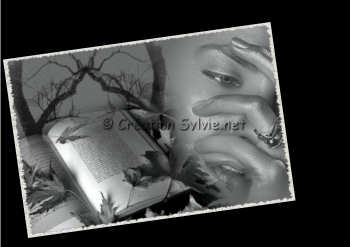
Étape 13.
Aller au tube Kat_0501
Édition - Copier
Retourner à votre tag
Édition - Coller comme nouveau calque
Placer à droite

Calques - Agencer - Déplacer vers le bas
Palette des calques
Réduire l'opacité à 24
et changer le mode Mélange à Luminance (héritée)
Étape 14.
Aller au tube Bewitched tekst.pspimage
Édition - Copier
Retourner à votre tag
Édition - Coller comme nouveau calque
Placer dans le bas à droite
Étape 15.
Outil Texte
Police et taille à votre choix
Mode Vectorielle
Couleur Noire
Écrire votre nom
Calques - Convertir en calque raster
Image - Rotation - Rotation libre
Gauche coché - Libre à 8 degrés
Ne rien cocher dans le bas de la fenêtre
Placer dans le coin inférieur gauche de la petite image.
Étape 16.
Aller au tube Marif_2006_septembre_misted_yeux05
Édition - Copier
Retourner à votre tag
Édition - Coller comme nouveau calque
Image - Rotation - Rotation libre
Gauche coché - Libre à 8 degrés
Ne rien cocher dans le bas de la fenêtre
Placer dans le coin supérieur gauche de votre tag

Palette des calques
Réduire l'opacité à 24
Étape 17.
Calques - Nouveau calque raster
Outil Pot de peinture
Appliquer la couleur Blanche dans le nouveau calque
Palette des calques
Descendre ce calque en bas de la pile.
Étape 18.
Sélections - Sélectionner tout
Palette des calques
Activer le calque avec le fond Noir
Effets - Modules externes - Filter Unlimited 2.0 - Edges, Square
- Square Edge 17
Sélections - Désélectionner tout
Étape 19.
Palette des calques
Activer le calque en haut de la pile
Outil Gomme à effacer
Taille à 11
Effacer l'ombrage dans le coin supérieur gauche, en haut et à
gauche

Étape 20.
Palette des calques
Activer le calque avec le fond Blanc
Outil Pot de peinture
Avec le bouton droit de la souris,
appliquer la couleur Noire dans ce calque
Effets - Effets de texture - Stores
2 ~ 55 ~ Couleur Blanche
Horizontal et Lumière haut/gauche cochés
Étape 21.
Palette des calques
Rendre invisible le calque en haut de la pile (Yeux)
Activer l'un des autres calques
Calques - Fusionner - Fusionner les calques visibles
Palette des calques
Rendre visible à nouveau le calque en haut de la pile (Yeux)
Si vous ne voulez pas animer le tag,
enregistrer le tag en format JPG, compression à 25
Si vous voulez animer le tag, alors on continue. :)
Étape 22.
Redimensionner à 75%
Palette des calques
Activer le calque du tag
Calques - Dupliquer 2 fois
Renommer les calques Tag 1, Tag 2 et Tag 3
Activer le calque des yeux
Calques - Dupliquer 2 fois
Renommer les calques Yeux 1, Yeux 2 et Yeux 3.
Étape 23.
Palette des calques
Activer le calque Yeux 2
Réduire l'opacité à 18.
Activer le calque Yeux 3
Réduire l'opacité à 14.
Étape 24.
Palette des calques
Rendre invisible tous les calques sauf le calque Tag 1 et Yeux 1
Calques - Fusionner - Fusionner les calques visibles
Renommer le calque Tag 1
Étape 25.
Rendre invisible le calque Tag 1
Rendre visible le calque Tag 2 et Yeux 2
Calques - Fusionner - Fusionner les calques visibles
Renommer le calque Tag 2
Étape 26.
Rendre invisible le calque Tag 2
Rendre visible le calque Tag 3 et Yeux 3
Calques - Fusionner - Fusionner les calques visibles
Renommer le calque Tag 3
Rendre visible à nouveau tous les calques
Enregistrer en format PSP (PSP Animation shop)
Étape 27.
Ouvrir Animation Shop
Fichier Ouvrir
Aller jusqu'au dossier où vous avez enregistré votre tag
L'ouvrir dans Animation Shop
Visionner votre animation
Voilà ! Votre tag animé est terminé.
L'enregistrer en format GIF
Vérifier le poids de votre animation ici

dans la 4e fenêtre d'enregistrement.
Si votre tag est lourd, le redimensionner à nouveau.
J'espère que vous avez aimez faire ce tutoriel. :)

Retour
aux traductions de Marijke
Retour au menu Mes Traductions
Retour au menu principal

(Pour m'écrire, cliquez sur ce logo)

Tous droits réservés © 08-11-2006
|